當前位置:首頁 > 幫助中心 > pe系統安裝教程?pe啟動盤制作重裝教程【圖解】
pe系統安裝教程?pe啟動盤制作重裝教程【圖解】
pe系統安裝教程? 科技發展讓我們不用再因為光盤重裝系統而憂愁,u盤啟動盤重裝系統不僅簡單,還有更多的功能,重裝系統更是不在話下。如果你想要一個好用的工具,可以使用大白菜來制作一個u盤啟動盤,幫助你解決常見的電腦問題。下面就一起來學習pe啟動盤制作重裝教程圖解。
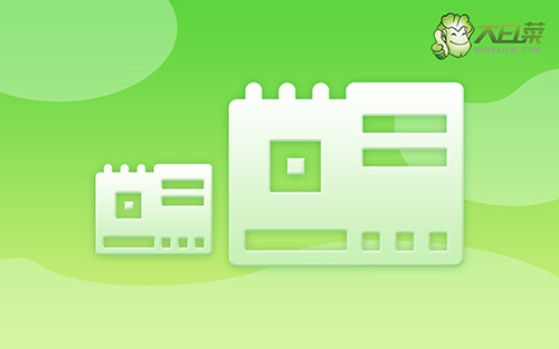
一、系統u盤安裝工具
鏡像版本: Windows 10專業版
工具軟件:大白菜u盤啟動盤制作工具(點擊紅字下載)
二、系統u盤安裝準備
1、備份數據時,請務必記得將C盤的桌面文件備份至其他盤,以免在格式化時丟失。
2、為了避免在系統重裝后出現缺失部分驅動的情況,請提前準備好所需的電腦驅動程序。
3、需要系統鏡像,可以前往“msdn我告訴你”網站下載。該網站提供各種Windows系統版本,來源可靠,你可以放心使用。
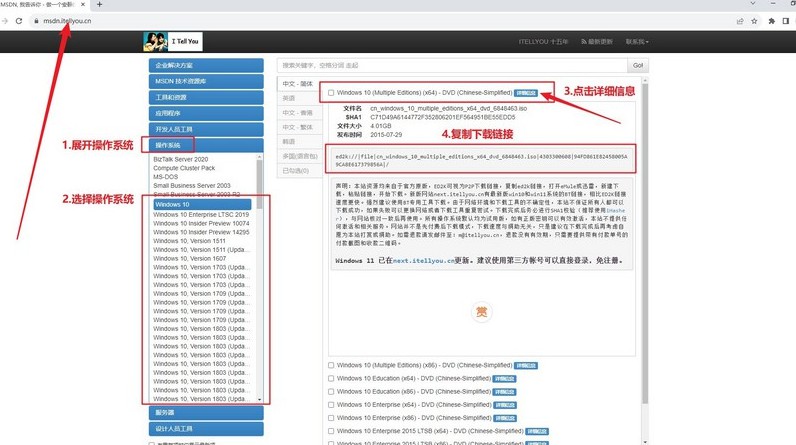
三、系統u盤安裝步驟
準備制作大白菜U盤:
1、下載大白菜U盤的啟動盤制作工具,并解壓文件,接著將U盤連接至電腦,請確保安全殺毒軟件已關閉。
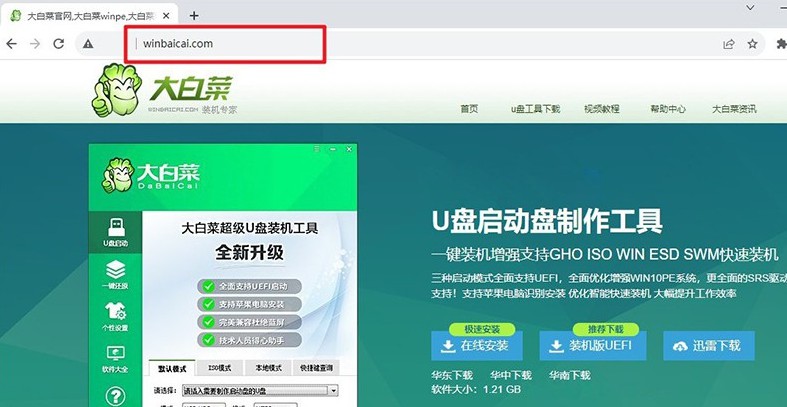
2、隨后,u盤啟動盤制作工具會自動檢測U盤,按照默認設置,進行制作即可。
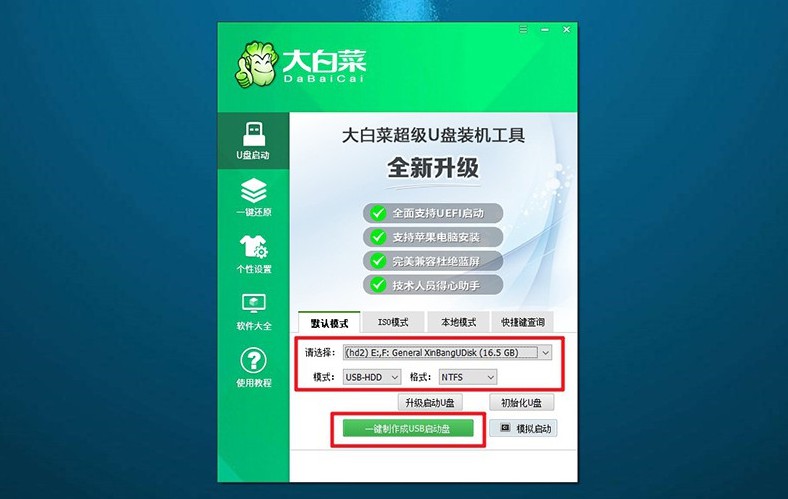
啟動大白菜U盤:
1、根據電腦型號查找相應的u盤啟動快捷鍵,這里也有對應快捷鍵表格。
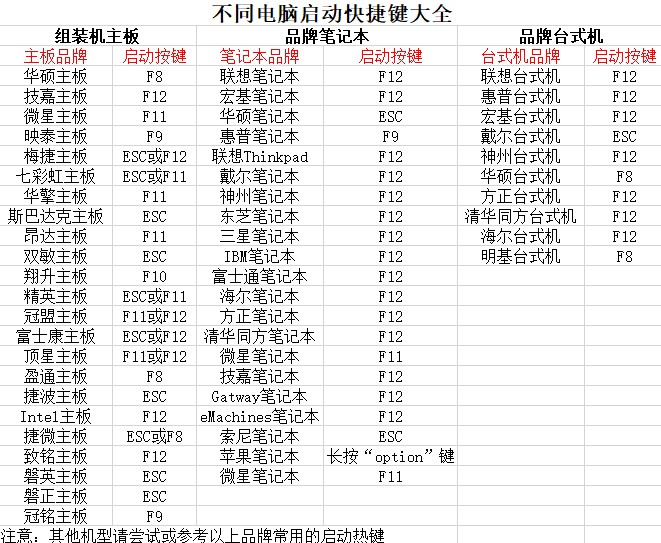
2、電腦連接U盤啟動盤后,重啟電腦并按下相應的快捷鍵,進入啟動項設置界面,選擇U盤作為啟動選項,然后按下回車確認。
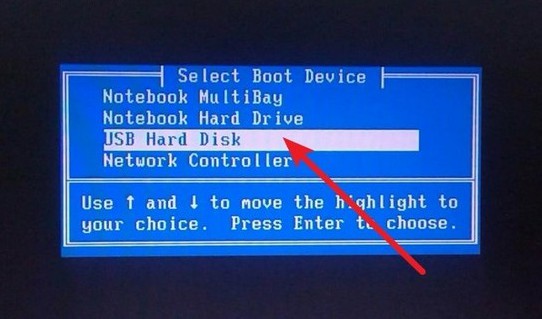
3、在大白菜主菜單中選擇啟動Win10X64PE,然后按下回車鍵進入大白菜WinPE。
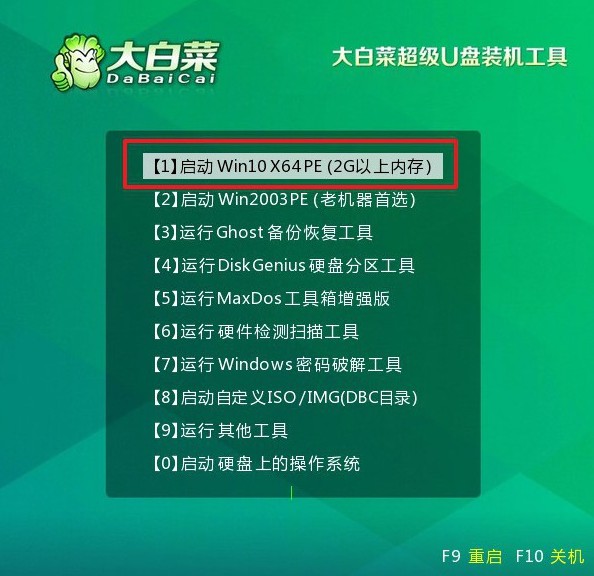
安裝大白菜系統:
1、進入大白菜WinPE桌面后,打開裝機軟件,將系統安裝路徑設定為C盤,然后點擊“執行”按鈕。
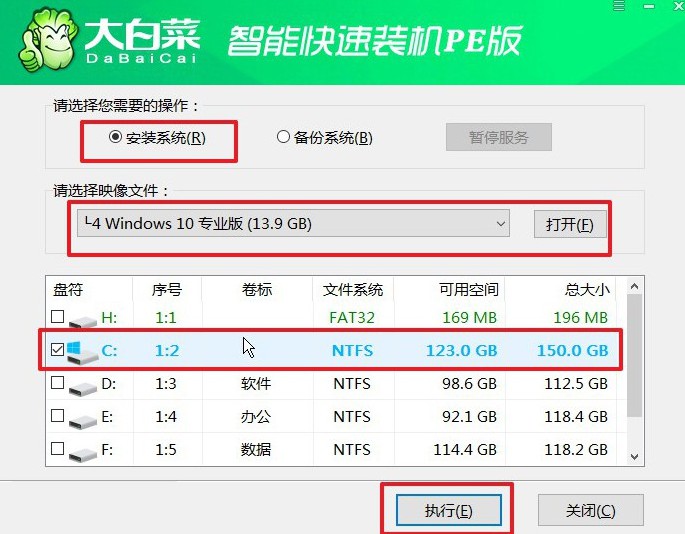
2、出現系統還原界面后,直接點擊“是”繼續操作,無需額外設置。
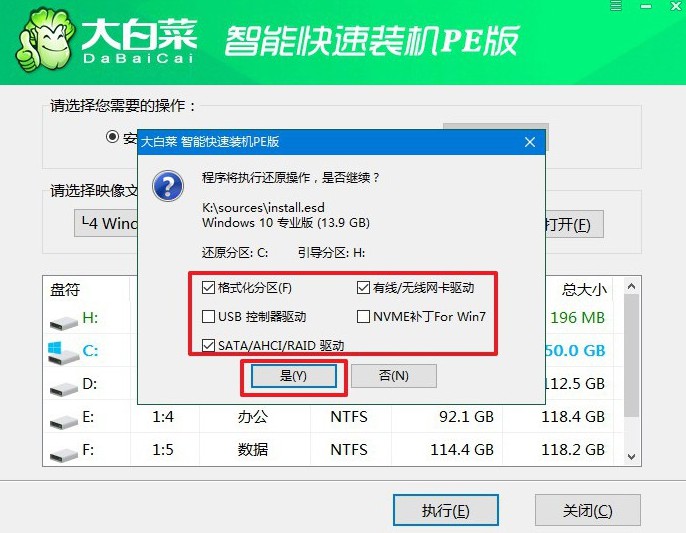
3、在系統安裝部署階段,勾選“安裝完成后自動重啟”選項,等待電腦完成余下操作。
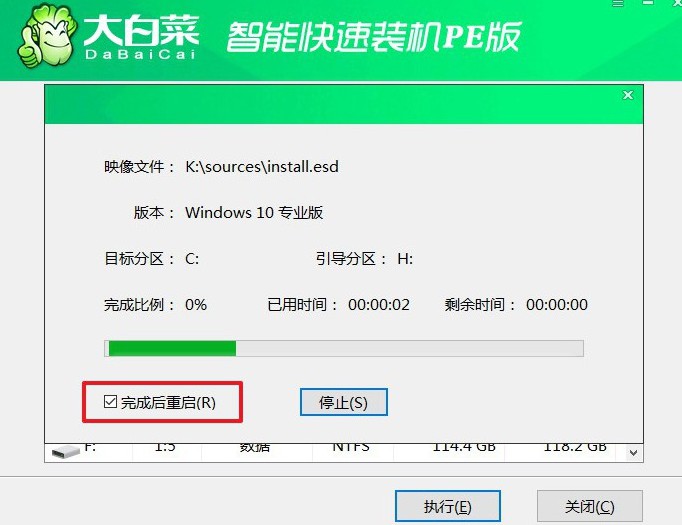
4、系統安裝過程中,電腦第一次重啟時,拔出U盤,以避免再次進入WinPE桌面。

四、系統u盤安裝問題
重裝系統要多少錢?
重裝系統的費用會因不同因素而異,通常費用范圍在免費到數百元不等。以下是影響重裝系統費用的幾個關鍵因素:
系統版本:不同的操作系統(如Windows、macOS或Linux)有不同的授權費用。Windows是最常用的系統,其家庭版通常比專業版便宜。
硬件配置:如果電腦的硬件配置較低,可能需要選擇與之兼容的舊系統版本,這可能會影響價格。
維修店收費:如果你選擇去專業的維修店進行系統重裝,店家會根據服務內容收取一定的勞務費。這個費用因地區和服務質量的不同而有較大差異。
自行安裝:如果你有一定的電腦知識,可以選擇自行重裝系統,這樣只需支付操作系統的授權費用,或者使用免費的操作系統版本。
在線服務:有些在線服務提供商提供遠程重裝系統的服務,費用通常會比實體店便宜,但需要確保網絡連接穩定。
如果你對電腦有一定了解,自行重裝系統可以節省費用。如果不熟悉,可以考慮尋求專業人士的幫助。在決定重裝系統之前,建議你根據自己的需求和預算,權衡各種因素,做出合適的選擇。
現在,你知道pe啟動盤制作重裝教程圖解的詳細操作了吧,是不是蠻簡單的呢?當然,簡單并不意味著你不需要細心去操作,大家在制作u盤啟動盤前要關閉安全殺毒軟件,不然可能會導致u盤安裝失敗,接著自然就是重裝失敗了。

